Exécution en tant qu'utilisateur différent ne fonctionne pas - Comment le réparer facilement
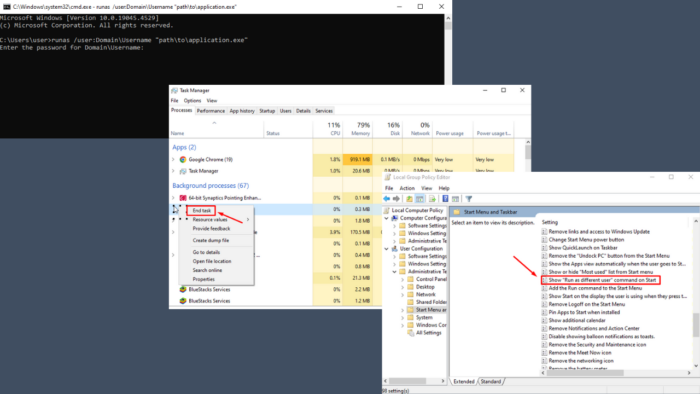 L’exécution en tant qu’utilisateur différent ne fonctionne pas ? Ce problème peut être frustrant, surtout lorsqu’il est nécessaire d’avoir plusieurs comptes pour différentes tâches. Cela peut être dû à des paramètres mal configurés, à un logiciel obsolète, à des applications en conflit, etc.
L’exécution en tant qu’utilisateur différent ne fonctionne pas ? Ce problème peut être frustrant, surtout lorsqu’il est nécessaire d’avoir plusieurs comptes pour différentes tâches. Cela peut être dû à des paramètres mal configurés, à un logiciel obsolète, à des applications en conflit, etc.
Avant de commencer, vous devriez essayer :
- Mettre à jour l’application
- La réinstaller
- Redémarrer votre PC
- Mettre à jour Windows.
Si ces solutions rapides ne résolvent pas le problème, poursuivez votre lecture.
Comment réparer l’exécution en tant qu’utilisateur différent qui ne fonctionne pas
Voici comment résoudre rapidement ce problème :
Activer “Exécuter en tant qu’utilisateur différent” dans la stratégie de groupe
Si l’exécution en tant qu’utilisateur différent ne fonctionne pas, cela pourrait être désactivé dans la stratégie de groupe. Une fois que vous avez activé ce paramètre, la fonctionnalité sera de nouveau disponible dans le menu contextuel.
Suivez les étapes ci-dessous :
- Appuyez sur les touches Windows + R pour ouvrir la boîte de dialogue Exécuter.
-
Tapez gpedit.msc et appuyez sur Entrée pour ouvrir l’Éditeur de stratégie de groupe.
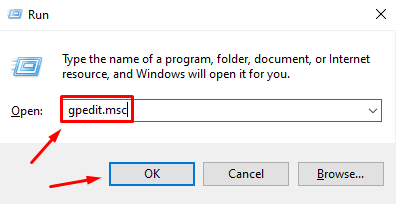
-
Sous Configuration de l’utilisateur, double-cliquez sur Modèles administratifs, puis double-cliquez sur Menu Démarrer et barre des tâches.
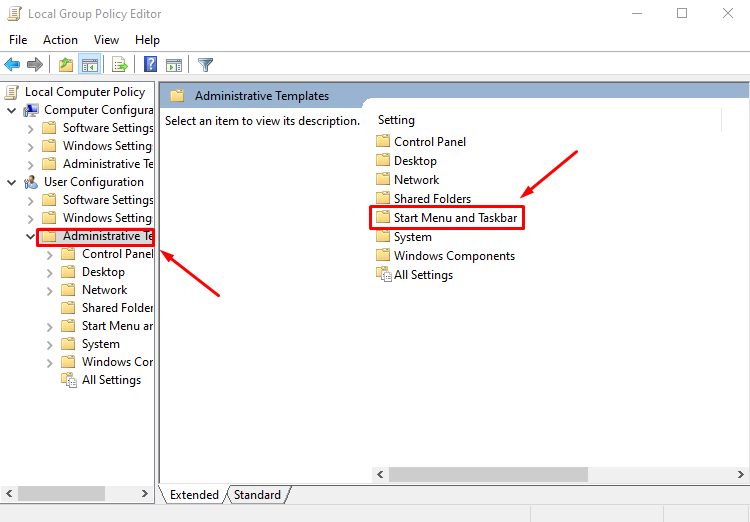
-
Trouvez et double-cliquez sur “Afficher la commande ‘Exécuter en tant qu’utilisateur différent’ dans Démarrer.”
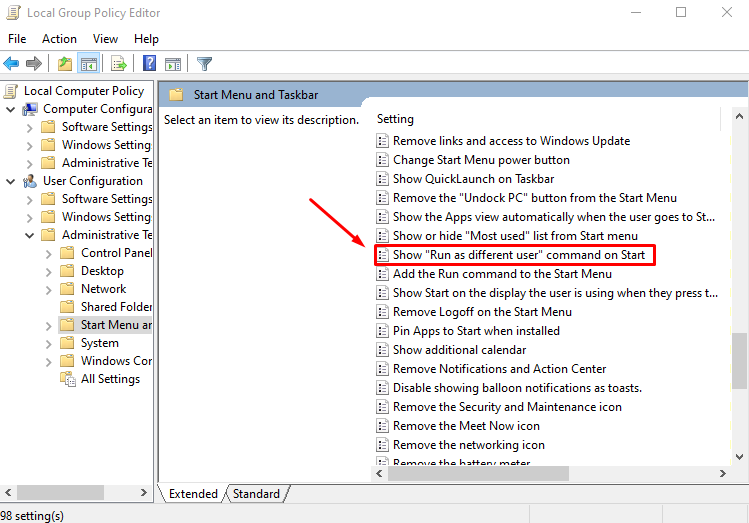
-
Sélectionnez Activé, puis cliquez sur Appliquer et OK.
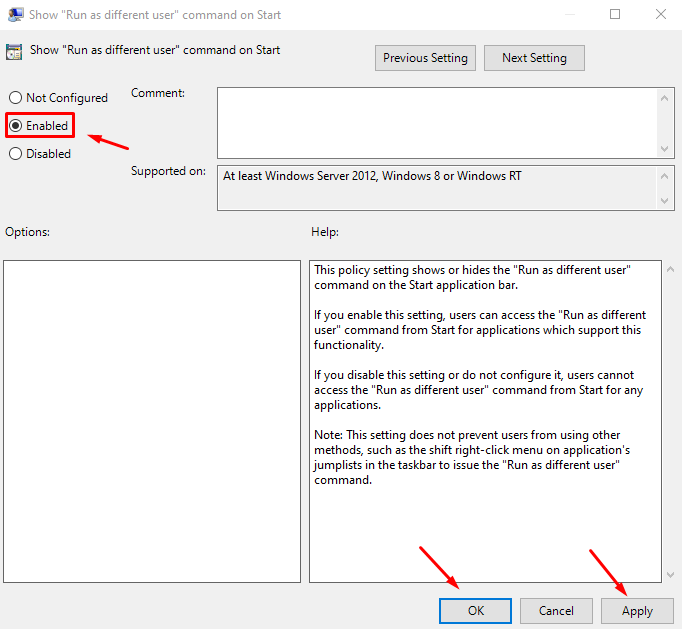
Utiliser l’invite de commande
Vous pouvez utiliser l’invite de commande pour exécuter une application en tant qu’utilisateur différent comme méthode alternative à l’approche standard de l’interface graphique. Cela peut être utile dans des environnements basés sur des scripts.
Voici les étapes à suivre :
-
Appuyez sur les touches Windows + R, tapez cmd, puis appuyez sur Entrée pour ouvrir l’invite de commande.
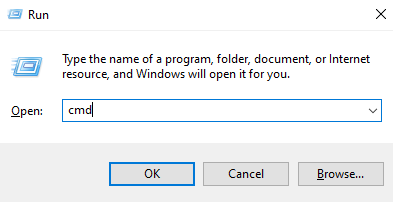
- Tapez runas /user:Domain\Username “chemin\vers\application.exe” et appuyez sur Entrée.
La partie “chemin\vers\application.exe” représente l’application que vous souhaitez exécuter en tant qu’utilisateur différent. Remplacez-la par le chemin réel du fichier exécutable. Par exemple, pour exécuter le Bloc-notes, utilisez runas /user:Domain\Username “C:\Windows\System32\notepad.exe”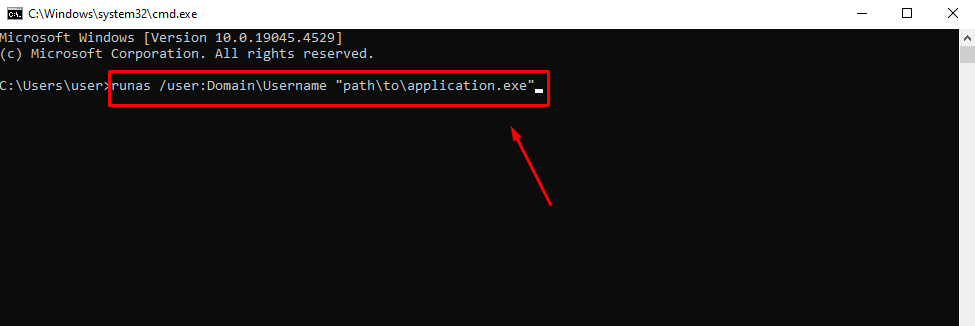
-
Entrez le mot de passe lorsqu’on vous le demande et appuyez sur Entrée.
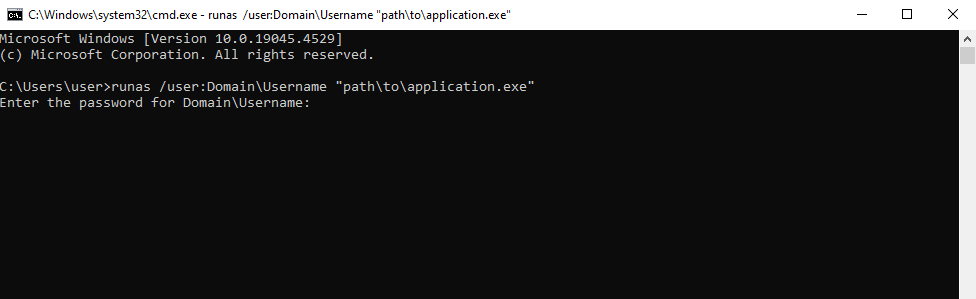
Utiliser Shift + Clic droit
Parfois, l’option Exécuter en tant qu’utilisateur différent est masquée et vous pouvez y accéder en utilisant la touche Shift. Cette méthode est une solution rapide pour vous assurer que la fonctionnalité fonctionne sans changer les paramètres du système.
Suivez les étapes ci-dessous :
- Localisez l’application que vous souhaitez exécuter.
- Maintenez la touche Shift enfoncée et clic droit sur l’application.
-
Sélectionnez “Exécuter en tant qu’utilisateur différent.”
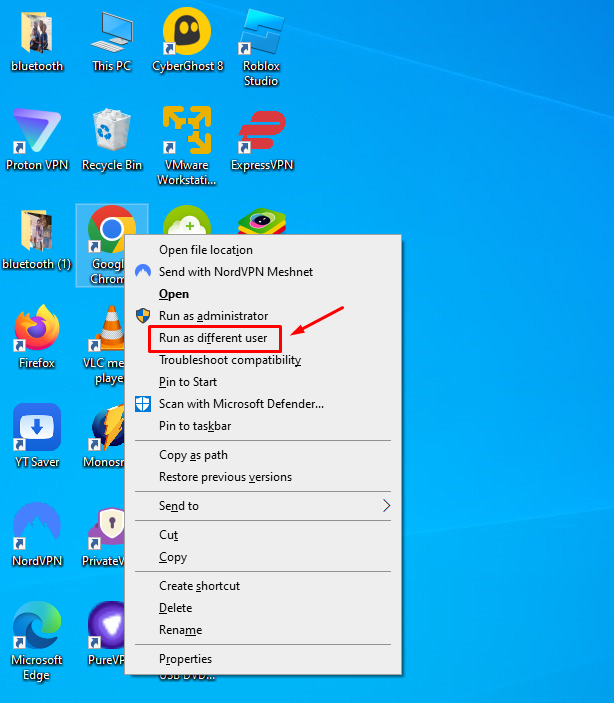
Vérifier les conflits de logiciels
Parfois, des logiciels comme un antivirus peuvent interférer avec la fonctionnalité. Vous pouvez le désactiver temporairement :
- Appuyez sur Ctrl + Shift + Esc pour ouvrir le Gestionnaire des tâches.
-
Allez à l’onglet Processus et recherchez tout logiciel de sécurité tiers.
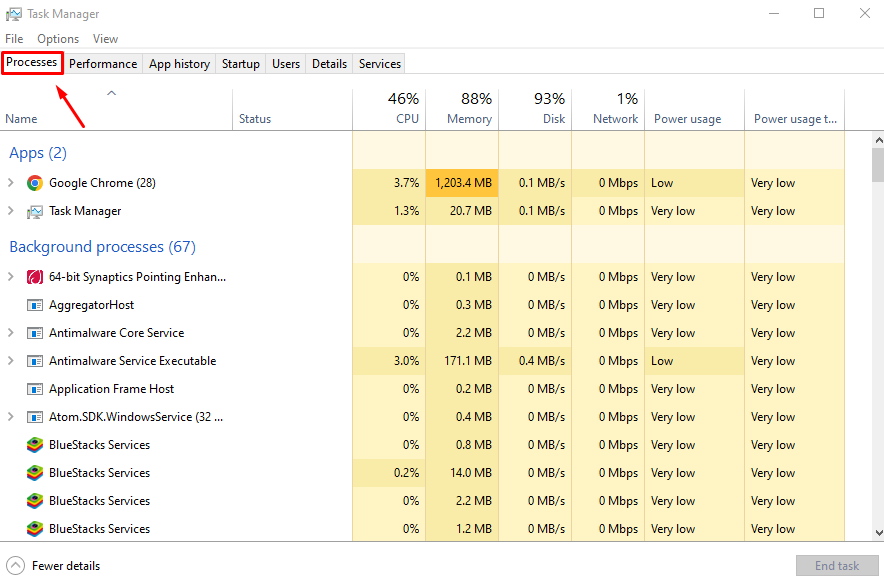
-
Faites un clic droit sur le logiciel et sélectionnez “Fin de tâche” pour le désactiver temporairement.
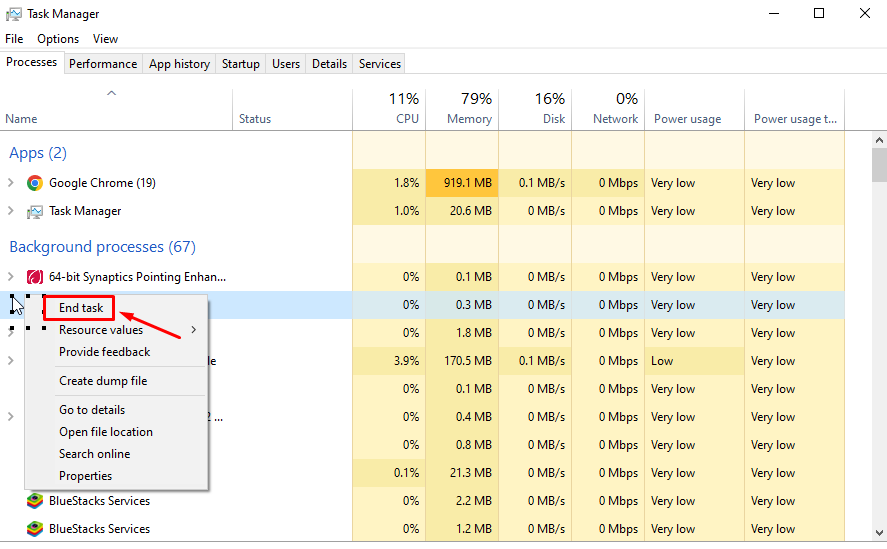 Essaye maintenant d’exécuter l’application en tant qu’utilisateur différent à nouveau.
Essaye maintenant d’exécuter l’application en tant qu’utilisateur différent à nouveau.
Voilà, vous savez maintenant comment gérer la fonction Exécuter en tant qu’utilisateur différent qui ne fonctionne pas. C’est une fonctionnalité indispensable pour maintenir des flux de travail efficaces et gérer plusieurs comptes. Avec ce guide, vous pouvez la restaurer et profiter d’une meilleure expérience utilisateur sur votre PC.
De plus, si vous rencontrez un problème similaire sur Windows 11, ou si votre accès continue d’être refusé, nous avons la solution pour vous.













